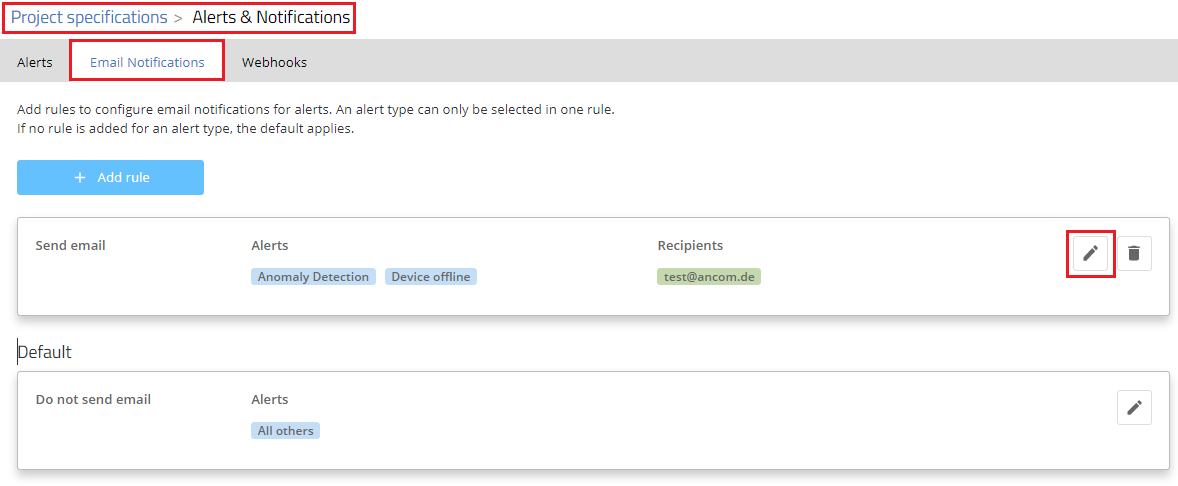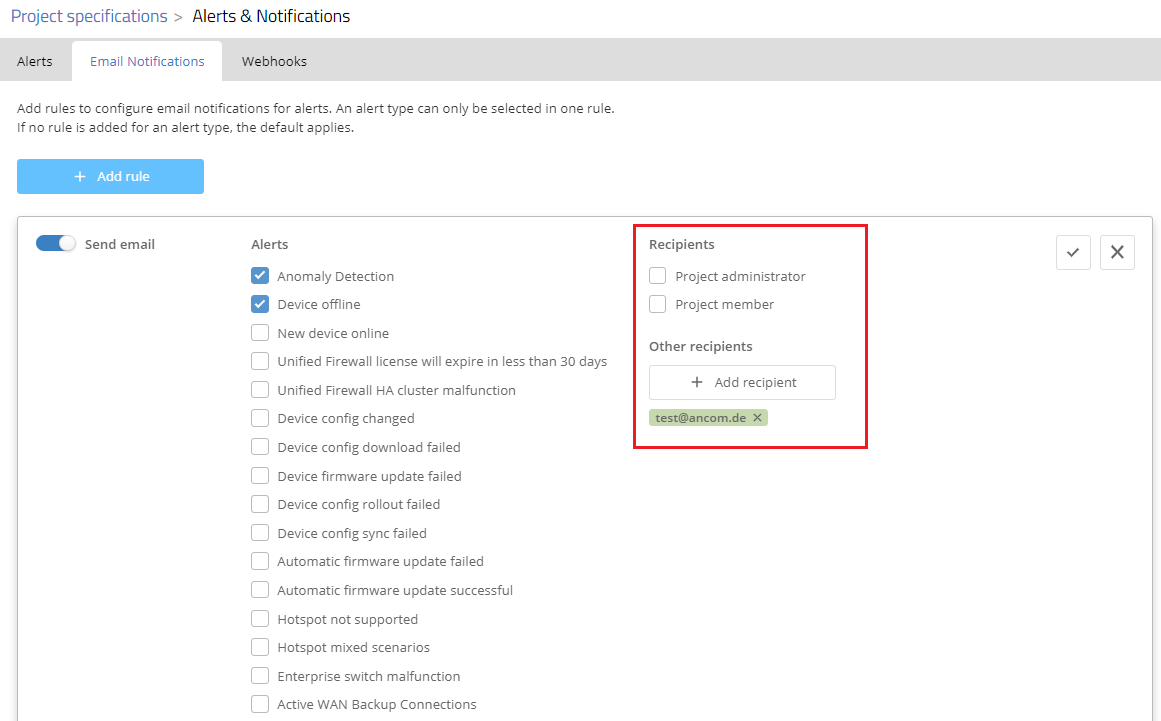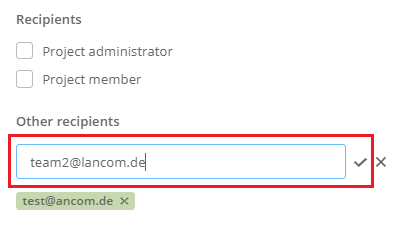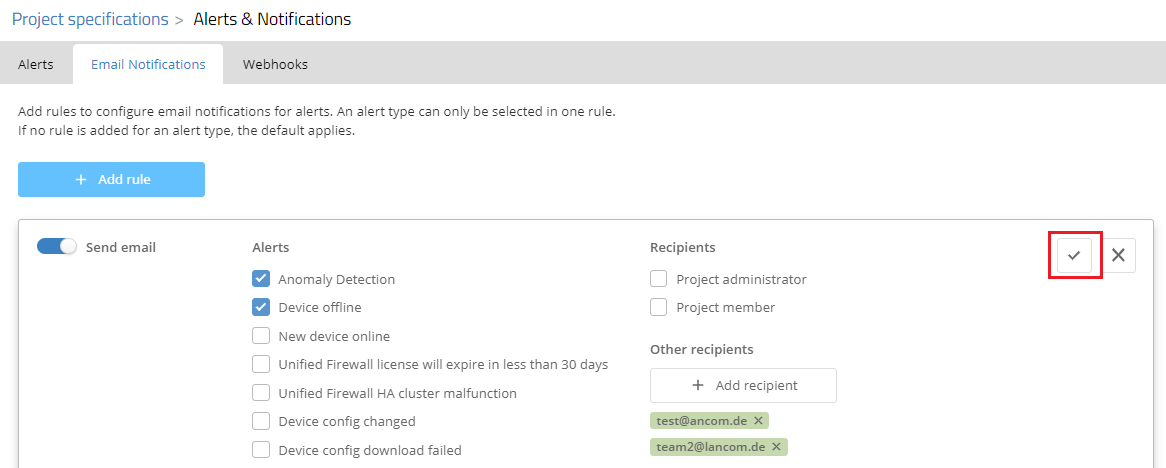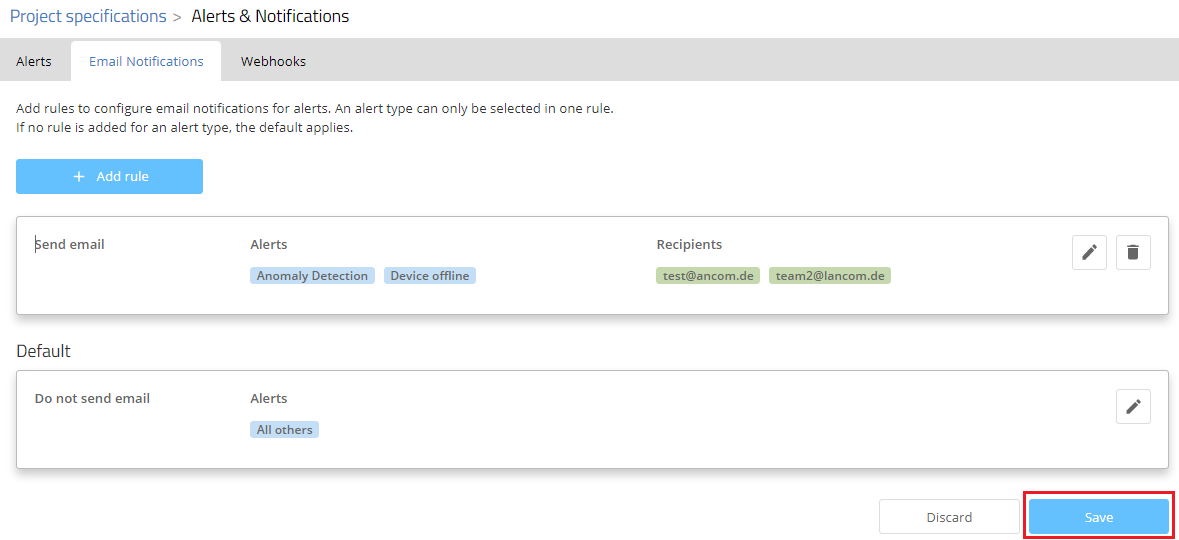| PageIdMakro |
|---|
| Seiteneigenschaften |
|---|
BeschreibungDescription:
Dieses Dokument beschreibt, wie Sie in der This document describes notifications from the LANCOM Management Cloud (LMC) E-Mail-Empfänger und Projekt-Gruppen für Benachrichtigungen hinzufügen oder entfernen können.
Voraussetzungen:
- Zugang zur LMC (kostenpflichtig)
- Funktionsfähiges Projekt in der LMC
Vorgehensweise:
1. Öffnen Sie ein Projekt in der LMC und wechseln Sie dort in das Menü Projektvorgaben → Warungen & Benachrichtigungen. Wechseln Sie in die Registerkarte E-Mail-Benchrichtigungen.
2. Klicken Sie in der Regel, in welcher Sie die E-Mail-Empfänger bearbeiten möchten, auf die Schaltfläche mit dem Stift.
3. In der Rubrik Empfänger können Sie vorhandene Projekt-Gruppen hinzufügen oder abwählen.
In der Rubrik Andere Empfänger können Sie vorhandene E-Mail-Adressen mit einem Klick auf das nebenstehende X entfernen oder neue Adressen hinzufügen, indem Sie auf die Schaltfäche Empfänger hinzufügen klicken.
4. Tragen Sie eine E-Mail-Adresse ein und klicken Sie auf die nebenstehende Schaltfläche mit dem Haken um eine weitere E-Mail-Adresse einzutragen.
5. Wenn Sie die Empfängerlisten modifiziert haben, klicken Sie auf die Schaltfläche mit dem Haken um die Regel zu speichern.
are enabled or disabled for e-mail recipients and project groups.
Requirements:
- Access to the LMC (subject to charge)
- Working project in the LMC
Procedure:
1) Open a project in the LMC and switch to Project specifications → Alerts & Notifications. Change to the tab E-mail Notifications.
2) In the rule containing the e-mail recipients for editing, click the button with the pen.
3) In the Recipients group, you can add or remove available project groups.
In the Other recipients group, you can remove existing e-mail addresses by clicking the adjacent “x” icon or add new addresses by clicking the + Add recipient button.
4) To add a new e-mail address, enter the new e-mail address and click the adjacent checkmark button.
5) If you have modified the recipient lists, click the checkmark button to save the rule.
6) Finally, you must save the new message settings by clicking the Save button6. Abschließend müssen Sie die geänderten Beanachrichrichtigs-Einstellungen mit einem Klick auf die Schaltfläche Speichern übernehmen.